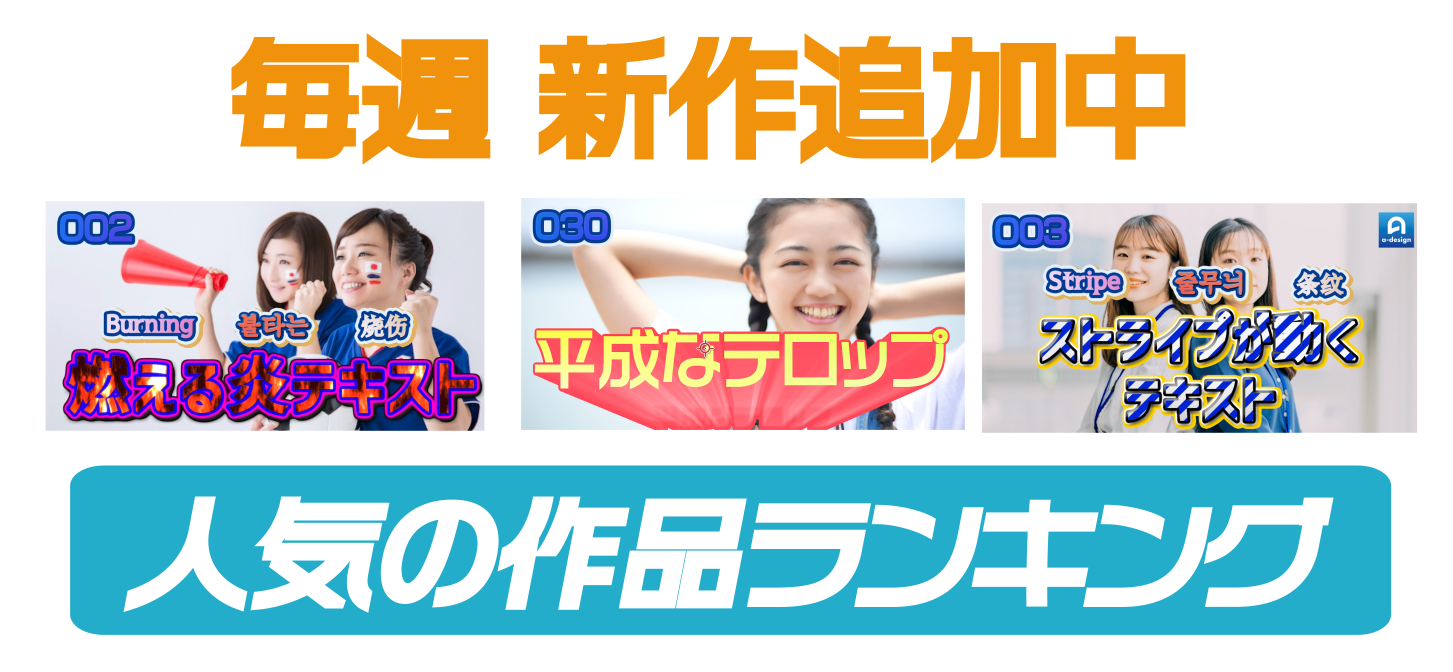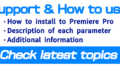サポートページ
この度は関心をお寄せいただきありがとうございます
調整できる項目
モーショングラフィックステンプレート(.mogrtファイル)として、プレミアプロへ読み込むことで簡単に調整できます
a: テキスト文言
b: テキストのフォント、スタイル、サイズ
c: スケール
d: 境界線枠1-3のカラー、サイズ
e: 文字の立体感
f: 各プロダクト特有の色、サイズ、速度など
共通の特徴(a-designのプロダクト)
-プリセットのエフェクトやテロップと同じように、タイムラインに配置するだけで使用することができます
-全て日本語で簡単に調整できます
-直感的なデザインのため日本語がわからなくても使用できます
-タイムラインに自由に何個でも置くことができます。タイミングをずらしたり複数使用するなど多彩な表現ができます
-ダウンロードした[.mogrt]をメニューバーから取り込むだけで、簡単にプリセットのエフェクトやテロップと同じように使用することができます
-タイムライン上で自由な秒数で使用できます。ロウワーサードの場合は自動で引き延ばしに対応しますので終了アニメーションが自然につながります
-テキスト文言の内容はもちろんのことフォントやサイズ、カラーなどを自在に調整できるので、むつかしいプログラム知識なしに誰でも簡単に多彩な活用ができます
プレミアプロに読み込む方法
1 ダウンロードした[.mogrt]ファイルをPCの任意の場所にコピーしてください
2 プレミアプロの[メニューバー][グラフィックスとタイトル]から[モーショングラフィックステンプレートをインストール]
または[エッセンシャルグラフィックス]ウインドウの右下のプラスのマークを選択します
3 エクスプローラーのダイアログ開くので[.mogrt]ファイルを選択します
4 [エッセンシャルグラフィックス]ウインドウに取り込まれます。見つからない場合には[エッセンシャルグラフィックス]ウインドウの検索で本プロダクトの名前か商品番号を検索ください
黒色の背景を透過する方法
多くの素材では背景が黒色となっています。これを透過するにはメニューより[カラーキー]を使用します
1 最初にプレミアプロのタイムラインに、ダウンロードした[.mogrt]ファイルを配置しておきます
2 プレミアプロで[エフェクト]ウインドウを開きます
3 フォルダ[ビデオエフェクト][キーイング]と開きます
4 [カラーキー]を選択してドラッグし、タイムラインにある[.mogrt]にドロップします
5 タイムラインにある[.mogrt]を選択した状態で[エフェクトコントロール]ウインドウを確認します
6 いま設定した[カラーキー]の項目が下のほうに追加されています。ここで[キーカラー]のスポイトツールを選択します
7 [キーカラー]のスポイトツールで、モニター画面にある[.mogrt]の黒色を選択します。これで黒色を透過できます
*万一不自然なケースでは[キーイング][ルミナンスキー Luma Key]もお試しください
画面の自由な位置に配置するには
1 タイムラインにある[.mogrt]を選択した状態で[エフェクトコントロール]ウインドウを確認します
2 その中にある[モーション]でパラメーターを調整します
–各プロダクト特有のパラメータ調整の方法
1 タイムラインにある[.mogrt]を選択した状態で[エフェクトコントロール]ウインドウを確認します
2 その中にある各項目でパラメーターを調整します
Notice
使用している写真はフリー素材でありプロダクトには含まれません
以下のサイトを使用しています https://www.photo-ac.com/
— a-designのプロダクトの特徴
– 技術,デザイン,アイデアをひとつに –
プレミアプロの多彩な表現力と、アフターエフェクトの複雑なアニメーションをミックス
誰でも簡単に使用でき、パラメーターの調整だけですぐに使える形で作成しています
豊かな表現を簡単に。ぜひ他の作品もご確認ください
—
モーションエレメンツ内のa-designのページです。多数のモーショングラフィックスを定額でまたは廉価にダウンロードいただけます
a-designでは簡単に使えて、カスタマイズして自由にアレンジできるテロップなどの素材を提供しています